Entre los relojes GPS para correr, el Suunto Watch se ha subido al carro de Wear OS con fuerza. Y para los amantes del deporte, el deporte acaba de mejorar para usted. No importa si sale a nadar, a montar en bici, a correr o a patinar, el Suunto Watch está dispuesto a desempeñar muchas funciones. Además de registrar su velocidad y controlar su frecuencia cardíaca, puede reproducir Spotify en el Suunto 7, 9 u otros relojes Suunto mientras hace recados.
Esto nos lleva a nuestro siguiente punto de interés: ¿Cómo se consigue Suunto Spotify sin conexión? Spotify es, de hecho, el gigante de todos los servicios de streaming de música en la web. Por ello, muchos usuarios buscan formas de moverse con sus listas de reproducción, ya sea en actividades al aire libre o en interiores. Entonces, se pregunta cómo puede escuchar Spotify en Suunto offline mientras hace ejercicio.

Parte 1. ¿Puedo Usar el Reloj Suunto con Spotify?
Sí, puede utilizar el Suunto Watch con Spotify tanto si es un usuario gratuito como un suscriptor Premium. Spotify ha añadido su servicio de streaming a la mayoría de relojes Wear OS, incluyendo Suunto Watch, Galaxy Watch, Fossil Watch y más. Pero si quiere escuchar Spotify en su reloj Suunto, tiene que suscribirse a Premium. Afortunadamente, todavía hay una forma de escuchar Spotify en el Suunto Watch sin conexión y sin Premium.
Parte 2. Cómo Reproducir Spotify en Suunto Offline con Premium
Se han añadido algunas funciones nuevas al Suunto Watch. Lo mejor es que Spotify ha diseñado una versión especial para el reloj Suunto. Esto significa que puede descargar Spotify desde Google Play Store a su reloj. Así podrá escuchar música de Spotify en su muñeca sin necesidad de su teléfono. Con una suscripción Premium, tiene la posibilidad de tener Spotify sin conexión en el Suunto Watch.
Cómo Controlar Spotify en Suunto 5/7/9
Todos los usuarios de Spotify, incluidos los usuarios Free, pueden transmitir música en sus relojes Suunto. Pero los usuarios gratuitos sólo pueden transmitir sus canciones en modo aleatorio utilizando una conexión WiFi o celular.

Paso 1. Encienda su reloj Suunto y conecte su reloj a una red WiFi.
Paso 2. Pulse el botón de encendido para abrir una lista de aplicaciones y, a continuación, abra la aplicación Google Play Store.
Paso 3. Seleccione el icono Buscar y escriba Spotify utilizando el teclado o el micrófono.
Paso 4. Cuando encuentre Spotify, pulse el icono de instalación para descargar la aplicación en su reloj.
Paso 5. Vaya a abrir Spotify en su reloj y seleccione un álbum o una playlist para reproducir.
Cómo Descargar Música de Spotify en el Suunto 5/7/9
Los usuarios de Spotify Premium pueden descargar sus álbumes, listas de reproducción y podcasts favoritos para escucharlos sin conexión. Con una suscripción Premium, puede iniciar su Suunto Spotify offline.
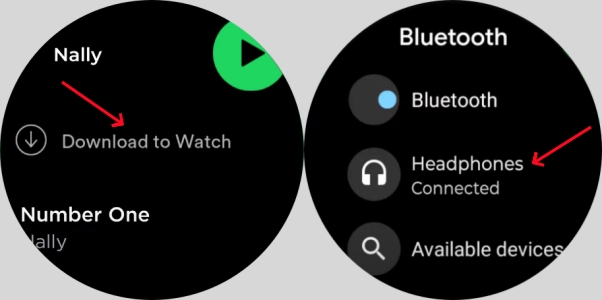
Paso 1. Abra la aplicación Spotify en su Suunto y diríjase a su biblioteca de música.
Paso 2. Busque la música y los podcasts que desee descargar para escucharlos sin conexión.
Paso 3. Toque Descargar en el reloj y diríjase a la sección Descargas de su reloj.
Paso 4. Vuelva a la esfera del reloj, deslice el dedo hacia abajo desde la parte superior de la pantalla y pulse Ajustes.
Paso 5. Pulse Conectividad > Bluetooth > Dispositivos Disponibles y seleccione sus auriculares para conectarlos. Ahora puede escuchar música de Spotify sin conexión y sin su teléfono.
Nota
Asegúrese de que su reloj Suunto ejecuta al menos Wear OS 2.0 o superior. Además, es necesario actualizar Spotify en su dispositivo a la última versión.
Parte 3. Método para Obtener Suunto Spotify Offline sin Premium
Dado que Suunto Spotify sin conexión sólo está disponible para los suscriptores Premium, tieneç que conseguir primero una suscripción Premium. Pero aquí una herramienta de terceros puede permitirle escuchar Spotify offline en el Suunto Watch sin Premium. Tunelf Spotify Music Converter, un convertidor de música profesional, funciona de forma inteligente para descargar canciones, álbumes, listas de reproducción y podcasts de Spotify.
Es genial que Suunto Watch pueda almacenar miles de canciones para que pueda escuchar sus canciones favoritas sobre la marcha, sin necesidad de su teléfono. Así, puede escuchar canciones locales desde su reloj sin necesidad de llevar el teléfono. Aquí puede obtener archivos de música de Spotify en Suunto para escucharlos sin conexión utilizando Tunelf Spotiy Music Converter.
Con Tunelf Spotibeat Music Converter, puede descargar y convertir canciones y playlists de Spotify a varios formatos como MP3 para reproducirlos en Suunto 7 u otros modelos. Sólo tiene que seguir estos pasos para utilizar Tunelf Spotify Music Converter para descargar música de Spotify y luego reproducir música de Spotify en Suunto 7 sin llevar su teléfono.

Características Clave de Tunelf Spotibeat Music Converter
- Descargar fácilmente listas de reproducción, canciones y álbumes de Spotify con cuentas gratuitas
- Convertir Spotify a MP3, WAV, FLAC y otros formatos de audio
- Mantener las pistas de música de Spotify con calidad de audio sin pérdidas y etiquetas ID3
- Eliminar los anuncios y la protección DRM de la música de Spotify a una velocidad 5× más rápida
Paso 1 Añadir la lista de reproducción de Spotify al convertidor

Inicie Tunelf Spotify Music Converter en su ordenador y espere a que se cargue Spotify. Spotify se abre automáticamente a continuación, vaya a la biblioteca de música en Spotify para asignar su playlist favorita. A continuación, añádalas a la interfaz del programa Tunelf. Puede arrastrar y soltar su lista de reproducción preferida a la interfaz del programa Tunelf o copiar la URL de la pista o lista de reproducción y pegarlas en la barra de búsqueda. Su playlist se añadirá a Tunelf Spotify Music Converter.

Paso 2 Seleccionar el formato de salida para las canciones de Spotify
Su lista de reproducción añadida debe tener sus parámetros configurados según sus preferencias. Vaya a la opción de menú y pulse Preferencias. A continuación, haga clic en la opción Convertir. Aquí puede establecer el formato de salida como MP3, FLAC, AAC, M4A, M4B, y WAC de acuerdo a su demanda. Para obtener una mejor calidad de audio, también puede ajustar el canal, la frecuencia de muestreo y la tasa de bits. Una vez completados los ajustes, haga clic en el botón Aceptar para guardar todos los ajustes.

Paso 3 Empezar a descargar la lista de reproducción de Spotify a su ordenador
Confirme que los parámetros establecidos son correctos y pulse el botón Convertir. Su lista de reproducción de Spotify será descargada y convertida al formato elegido por Tunelf Spotify Music Converter. Para asignarla, busque todas las canciones o listas de reproducción de Spotify convertidas en la carpeta del historial haciendo clic en el icono Convertido. También puede seguir haciendo clic en el icono Buscar en la parte posterior de cada pista para localizar la carpeta donde están guardadas sus pistas de música Spotify en su ordenador.

Parte 4. Cómo Escuchar Spotify en Suunto Watch sin Conexión
El proceso de descarga y conversión abre un margen para que pueda utilizar el servicio de streaming más popular del mundo – Spotify – en su smartwatch. Y ahora el software Tunelf le ofrece la posibilidad de obtener música de Spotify sin conexión en su Sunnto 7 sin Premium. Así que eso está fuera del camino. Ahora, vamos a hablar de cómo pasar música de Spotify a Suunto 7 para reproducirla sin conexión.
4.1 Pasos para Transferir Música de Spotify a Suunto 7
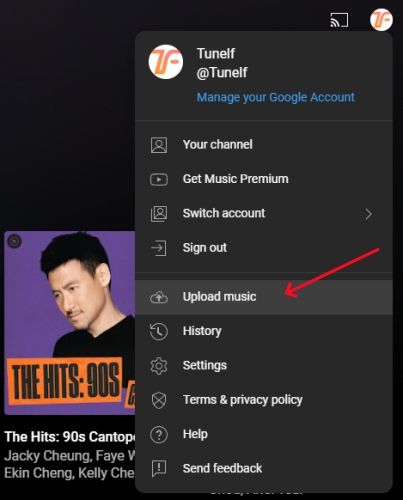
Paso 1. En primer lugar, suba la música de Spotify a YouTube Music. Para ello, vaya a la página principal de YouTube Music e inicie sesión en su cuenta. Haga clic en su perfil de fotos y seleccione Cargar música en el menú desplegable y, a continuación, comience a cargar sus canciones de Spotify a YouTube Music.
Paso 2. A continuación, ejecute YouTube Music en su Suunto 7 e inicie sesión en su cuenta. Las canciones de Spotify cargadas aparecerán automáticamente en su reloj inteligente.
Paso 3. Por último, toque el icono Descargar situado junto a la canción, álbum o lista de reproducción. Espere a que sus canciones de Spotify se descarguen en su Suunto 7. Ya puede escuchar Spotify en el Suunto 7 como desee.
Como alternativa, también puede sincronizar la música de Spotify de su teléfono con el reloj a través de Bluetooth. Sólo tiene que transferir las canciones de Spotify a su teléfono Android y luego sincronizarlas con su Suunto 7.
4.2 Pasos para Escuchar Spotify sin Teléfono

Paso 1. Encienda su Suunto 7, deslice el dedo hacia abajo desde la parte superior de la pantalla y abra Ajustes.
Paso 2. Toque Conectividad > Bluetooth > Dispositivos disponibles. Su reloj buscará dispositivos cercanos.
Paso 3. Cuando aparezca el nombre de sus auriculares en la esfera del reloj, toque el nombre para conectarse.
Paso 4. Inicie la aplicación de música en su reloj y seleccione sus archivos de música de Spotify para reproducirlos en su reloj.
Conclusión
Suunto 7 es un gran Wear OS para aquellos que buscan un reloj elegante y ligero para realizar un seguimiento de su estado físico. Escuchar Spotify en el Suunto 7 sólo creará un ambiente sereno para una sensación completa. Puede utilizar Spotify para Suunto 7 para controlar la música en su muñeca. Además, con la ayuda de Tunelf Spotify Music Converter, no hay absolutamente ningún límite para transportar su lista de reproducción de Spotify donde quiera que vaya.
Obtén el producto ahora:
Obtén el producto ahora:




